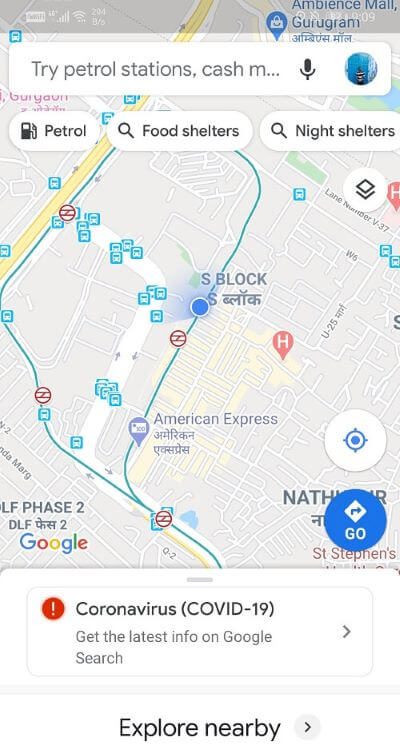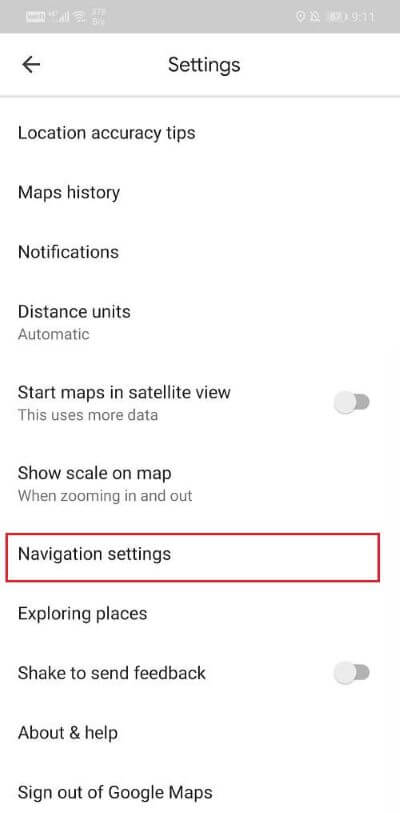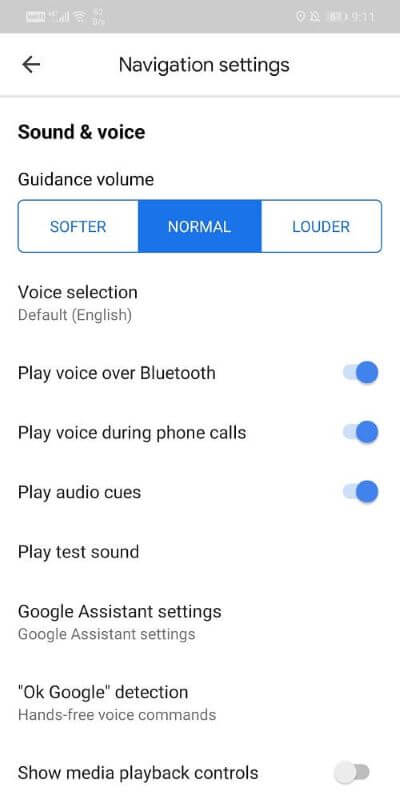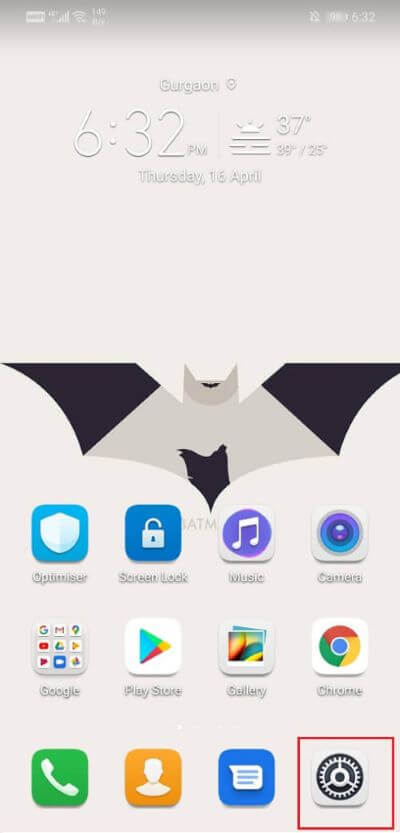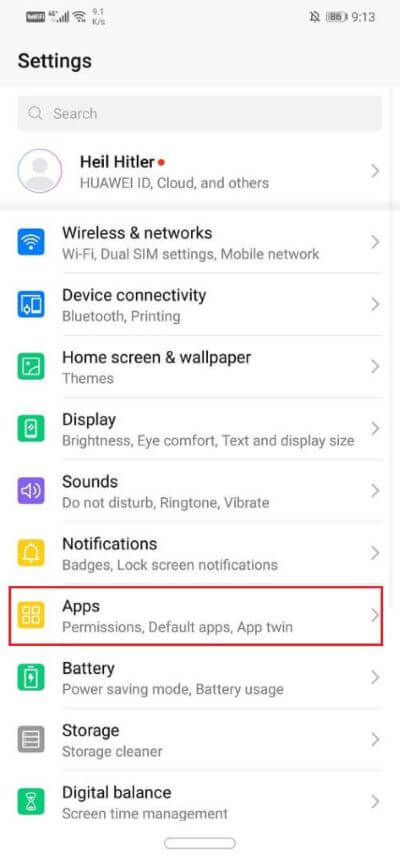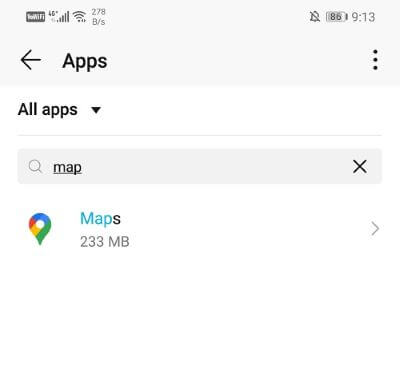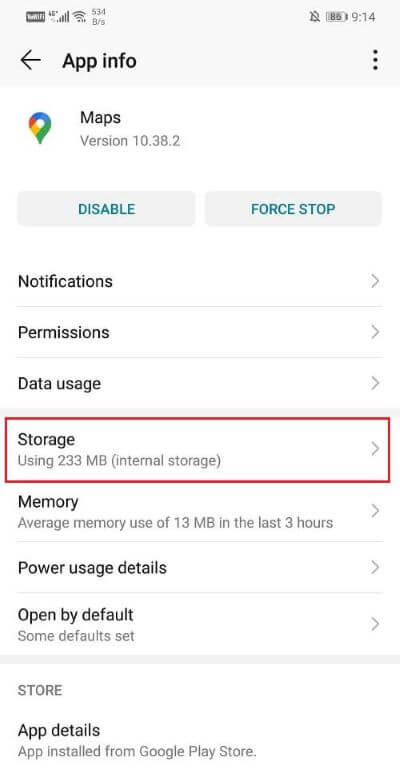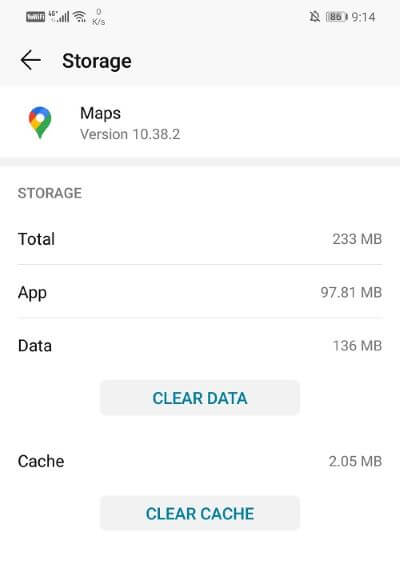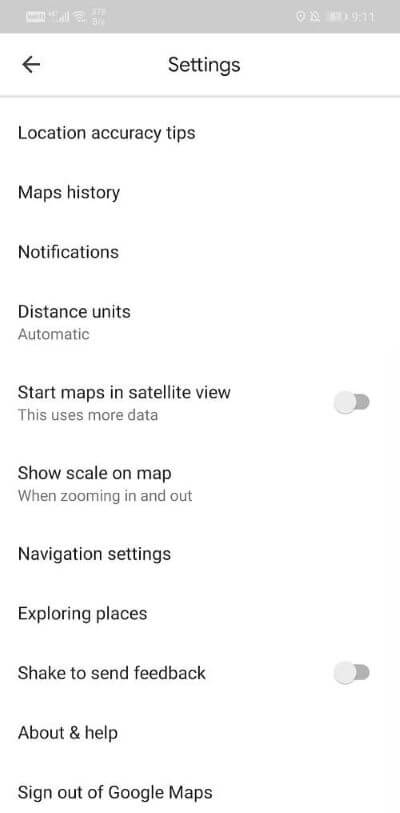إصلاح خرائط Google لا تتحدث في Android
قد يكون أحد أكبر الكوابيس لأي مسافر هو العثور على خلل في تطبيق خرائط Google عندما يكون في مكان مجهول. وليست مجرد مسافرين ، يمكن أن تفرض المشكلة ضرائب على أي شخص يتجول في منطقة غير معروفة ويعتمد على خرائط Google للحصول على مساعدة الملاحة. تصبح الأداة مفيدة في المواقف الصعبة عندما تجد نفسك تبحث عن الاتجاهات. إذا واجهت أي خطأ في ميزة التنقل عبر المحادثات في خرائط Google ، فاتبع هذه الخطوات لحل المشكلة. هذه الطرق متاحة لهواتف Android فقط.
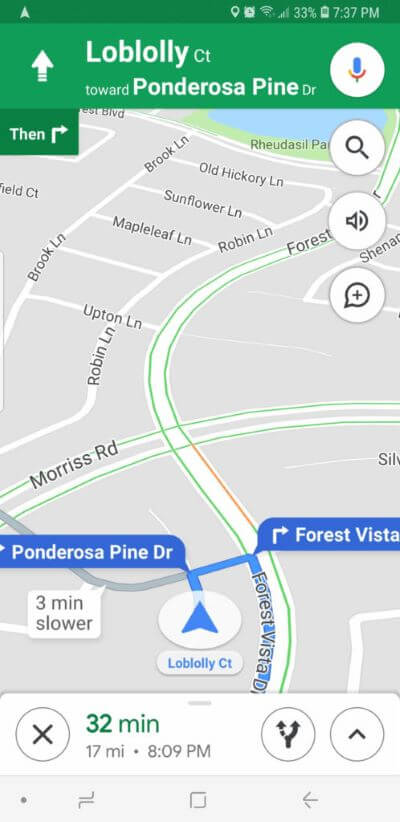
إصلاح خرائط Google لا تتحدث في Android
قم بتشغيل ميزة التنقل عبر Talk:
بادئ ذي بدء ، يجب أن تعرف كيفية تمكين التنقل الحديث في تطبيق خرائط Google.
1. افتح تطبيق خرائط Google.
2. انقر الآن على رمز الحساب في الجانب العلوي الأيسر من الشاشة.
3. اضغط على خيار الإعدادات.
4. انتقل إلى قسم إعدادات التنقل.
5. في قسم حجم التوجيه ، يمكنك اختيار مستوى الصوت المناسب لك.
6. سيعطيك هذا القسم أيضًا خيار ربط التنقل بين محادثتك بسماعات بلوتوث.
الطريقة 1: التحقق من مستوى الصوت
هذا خطأ شائع بين المستخدمين. يمكن أن تؤدي الأحجام المنخفضة أو الصامتة إلى خداع أي شخص للاعتقاد بوجود خطأ في تطبيق خرائط Google. إذا كنت تواجه مشكلة في التنقل عبر المحادثات ، فيجب أن تكون الخطوة الأولى هي التحقق من مستوى الصوت لديك.
الخطأ المعتاد الآخر هو إبقاء التنقل في المحادثات مكتومًا. ينسى الكثير من الأشخاص إعادة صوت رمز الصوت ونتيجة لذلك ، يفشلون في سماع أي شيء. هذه بعض الحلول الأولية لحل مشكلتك دون الخوض في الحلول الأكثر تقنية. تحقق من هذين الخطئين البسيطين وإذا استمرت المشكلة ، فراجع الحلول التي تمت مناقشتها أكثر.
الطريقة 2: مسح ذاكرة التخزين المؤقت
من المحتمل أن يكون مسح ذاكرة التخزين المؤقت هو الإصلاح الأكثر شيوعًا لجميع المشكلات على الهاتف. أثناء محو ذاكرة التخزين المؤقت ، يمكنك محو البيانات أيضًا لتحسين كفاءة التطبيق. اتبع هذه الخطوات لمسح ذاكرة التخزين المؤقت من تطبيق خرائط Google:
1. انتقل إلى قائمة الإعدادات.
2. اضغط على خيار التطبيقات.
3. افتح مدير التطبيقات وحدد موقع خرائط Google.
4. عند فتح خرائط Google ، انتقل إلى قسم التخزين.
5. ستجد خيارات مسح ذاكرة التخزين المؤقت وكذلك مسح البيانات.
6. بمجرد تنفيذ هذه العملية ، تحقق مما إذا كنت قادرًا على إصلاح خرائط Google التي لا تتحدث عن مشكلة Android.
الطريقة 3: إقران البلوتوث بشكل صحيح
في كثير من الأحيان ، تتعلق مشكلة التنقل في المحادثات بجهاز صوت Bluetooth. تأكد من توصيل سماعات الأذن بشكل صحيح. يمكن أن تنشأ المشكلة إذا لم تقم بتمكين الاقتران مع جهاز Bluetooth. تأكد من إقران جهاز Bluetooth الذي تستخدمه بشكل صحيح ومن ضبط عنصر التحكم في مستوى الصوت على الجهاز على مستوى مسموع مناسب.
الطريقة 4: تعطيل التشغيل عبر البلوتوث
يمكن أن يظهر الخطأ “خرائط Google لا تتحدث في Android” بسبب التعليق الصوتي الذي يدعم تقنية Bluetooth. إذا كنت لا تستخدم جهاز Bluetooth ، فيجب عليك تعطيل التنقل الحديث من خلال ميزة Bluetooth. سيستمر عدم القيام بذلك في إنشاء أخطاء في التنقل الصوتي.
1. افتح تطبيق خرائط Google.
2. انقر الآن على رمز الحساب في الجانب العلوي الأيسر من الشاشة.
3. اضغط على خيار الإعدادات.
4. انتقل إلى قسم إعدادات التنقل.
5. الآن قم ببساطة بإيقاف تشغيل خيار “تشغيل الصوت عبر البلوتوث“.
الطريقة 5: تحديث تطبيق خرائط Google
إذا كنت قد جربت الخطوات المذكورة أعلاه واستمرت في مواجهة الخطأ “خرائط Google لا تتحدث في Android” ، فيجب عليك البحث عن تحديثات في متجر اللعب. إذا كان التطبيق يحتوي على بعض الأخطاء ، فسيعمل المطورون على إصلاح هذه الأخطاء وإرسال التحديثات إلى متجر التطبيقات للحصول على إصدار أفضل. بهذه الطريقة ، يمكنك حل المشكلة تلقائيًا بدون أي حلول أخرى.
1. افتح Playstore.
2. اضغط على الخطوط العمودية الثلاثة في أعلى الجانب الأيسر.
3. انقر الآن على “تطبيقاتي وألعابي”.
4. انتقل إلى علامة التبويب المثبتة وابحث عن الخرائط واضغط على زر التحديث.
5. بمجرد تحديث التطبيق ، حاول استخدامه مرة أخرى ومعرفة ما إذا كان قد تم حل المشكلة.
الطريقة 6: إلغاء تثبيت خرائط Google وإعادة تثبيتها
الملاذ الأخير لحل هذه المشكلة هو إلغاء تثبيت تطبيق خرائط Google ثم تثبيته مرة أخرى. ستفقد جميع الإعدادات الخاصة بك ولكن هذا على الأرجح سيحل الخطأ.
لذلك ، في المرة القادمة التي تواجه فيها خطأ على خرائط Google حيث لا يمكنك الاستماع إلى صوت التنقل ، اتبع أي من الأساليب المذكورة أعلاه ويجب أن تكون قادرًا على إصلاح خرائط Google التي لا تتحدث في مشكلة Android.